Многие пользователи сталкиваются с проблемой медленной передачи файлов на флешку с компьютера. Это может вызывать раздражение и замедлять работу. Однако существуют несколько способов, которые помогут улучшить скорость передачи данных и сэкономить время.
Во-первых, стоит обратить внимание на состояние флешки и компьютера. Перед передачей файлов убедитесь, что флешка и порты USB чисты от пыли и грязи. Также рекомендуется проверить наличие свободного места на флешке и компьютере – заполненные диски могут замедлять передачу данных.
Для улучшения скорости передачи файлов на флешку с ПК также можно воспользоваться специальными программами. Одна из таких программ – USBDeview. Она позволяет отключать неиспользуемые устройства USB, что может положительно сказаться на скорости передачи данных. Также можно воспользоваться программой Check Flash – она поможет проверить качество флешки и определить возможные проблемы с производительностью.
Использование USB 3.0 портов для увеличения скорости передачи данных

USB 3.0 порты предоставляют значительное улучшение скорости передачи данных по сравнению с предыдущими версиями стандарта. В этом разделе мы рассмотрим, как использование USB 3.0 портов может значительно увеличить скорость передачи данных на флешку с ПК.
1. Проверьте наличие USB 3.0 портов на вашем компьютере. USB 3.0 порты, обычно, отличаются от предыдущих версий портов синим цветом. Если у вас нет USB 3.0 портов, вы можете установить дополнительную плату расширения с USB 3.0 портами.
2. Используйте USB 3.0 кабели. Для достижения максимальной скорости передачи данных, убедитесь, что вы используете USB 3.0 кабели. USB 2.0 кабели производят весьма ограниченную скорость передачи данных и не позволят вам использовать все преимущества USB 3.0 портов.
3. Обновите драйверы USB. Последние версии драйверов USB обеспечивают оптимальную работу USB 3.0 портов и повышают скорость передачи данных. Проверьте наличие обновлений драйверов USB на официальном сайте производителя вашего компьютера или платы расширения.
4. Оптимизируйте настройки энергосбережения. Включенные режимы энергосбережения могут снижать скорость передачи данных через USB 3.0 порты. В настройках системы отключите режимы энергосбережения для USB портов, чтобы достичь максимальной скорости передачи данных.
5. Используйте USB 3.0 устройства. Чтобы в полной мере оценить преимущества USB 3.0 портов, убедитесь, что вы подключаете к ПК флешки и другие устройства, поддерживающие USB 3.0 стандарт. USB 2.0 устройства ограничиваются скоростью передачи данных USB 2.0 портов, даже если вы используете USB 3.0 порты.
Использование USB 3.0 портов позволяет добиться значительного увеличения скорости передачи данных на флешку с ПК. Следуйте указанным выше рекомендациям для максимальной эффективности работы USB 3.0 портов.
Отличия USB 3.0 от предыдущих версий

USB 3.0, также известный как SuperSpeed USB, представляет собой третье поколение универсальной последовательной шины (Universal Serial Bus). Он был разработан для замены USB 2.0 и обладает рядом улучшений и новых возможностей.
Скорость передачи данных: Одним из основных преимуществ USB 3.0 является его значительно более высокая скорость передачи данных. В то время как USB 2.0 предлагает скорость до 480 Мбит/с, USB 3.0 способен достичь скорости до 5 Гбит/с, что в десять раз быстрее.
Двухпоточная передача данных: USB 3.0 позволяет осуществлять двухпоточную передачу данных, что означает, что он может отправлять и принимать данные одновременно по разным линиям связи. Это делает его более эффективным и позволяет достичь еще большей скорости передачи данных.
Улучшенное энергосбережение: USB 3.0 также предлагает более эффективное управление энергопотреблением. Он предоставляет возможность более быстрого перехода в режим ожидания и потребляет меньше энергии в этом режиме, в сравнении с предыдущими версиями.
Увеличенная максимальная мощность: USB 3.0 значительно увеличил максимальное количество мощности, которое может предоставлять, до 900 мА, по сравнению с 500 мА USB 2.0. Это позволяет питать более мощные устройства без дополнительного внешнего питания.
Обратная совместимость: Одно из важных преимуществ USB 3.0 - его обратная совместимость с предыдущими версиями. Это означает, что USB 3.0 устройства могут быть подключены к USB 2.0 портам, хотя и с меньшей скоростью передачи данных.
В целом, USB 3.0 предлагает ряд значительных улучшений по сравнению с предыдущими версиями, что делает его отличным выбором для пользователей, которым необходима высокая скорость передачи данных и энергосбережение.
Выбор оптимальной флешки для быстрой передачи файлов
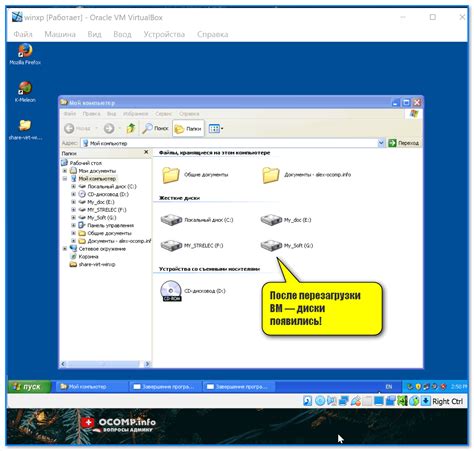
Вот несколько важных параметров, на которые стоит обратить внимание при выборе флешки:
- Емкость: Чем больше емкость флешки, тем больше файлов можно на ней хранить. Однако, в большинстве случаев, флешки с большей емкостью имеют более низкую скорость передачи данных. Поэтому, для быстрой передачи файлов, лучше выбирать флешки с умеренной емкостью.
- Интерфейс: Существуют различные интерфейсы у флешек, такие как USB 2.0, USB 3.0 и USB-C. USB 3.0 и USB-C являются более современными и обеспечивают более высокую скорость передачи по сравнению с USB 2.0. Поэтому, если ваш ПК поддерживает более новые интерфейсы, стоит выбрать флешку с соответствующим интерфейсом.
- Скорость чтения и записи: Одним из самых важных параметров флешки является ее скорость чтения и записи. Высокая скорость чтения и записи гарантирует быструю передачу файлов. Обратите внимание на указанные значения скорости, которые обычно выражаются в мегабайтах в секунду (Мб/с).
- Производительность при работе с большими файлами: Если вы планируете передавать большие файлы, такие как фотографии или видео, важно выбрать флешку, которая обеспечивает хорошую производительность при работе с такими файлами. Узнайте, есть ли у флешки специальное обозначение для работы с большими файлами.
Учитывая эти факторы при выборе флешки, вы сможете обеспечить быструю передачу файлов с вашего ПК на флешку и наоборот. Помните, что, помимо самой флешки, остальное аппаратное и программное обеспечение также может повлиять на скорость передачи данных. Поэтому, для достижения максимальной производительности, рекомендуется обновить все необходимые драйверы и программы на вашем ПК.
Увеличение скорости передачи данных с помощью высокоскоростной флешки

Преимущества высокоскоростной флешки:
1. Быстрая передача данных. Высокая скорость чтения и записи позволяет существенно сократить время передачи файлов, особенно при работе с большими объемами информации.
2. Удобство использования. Благодаря быстрой передаче данных, можно значительно сократить время ожидания и повысить эффективность работы с документами, мультимедиа и другими файлами.
3. Совместимость с USB 3.0. Высокоскоростные флешки поддерживают стандарт USB 3.0, который обеспечивает намного большую пропускную способность по сравнению с предыдущими версиями.
4. Надежность и долговечность. Высокоскоростные флешки обычно производятся из качественных материалов, а также имеют повышенную устойчивость к механическим повреждениям и воздействию внешних факторов, что обеспечивает их долговечность.
Способы максимально эффективного использования высокоскоростной флешки:
1. Форматирование в правильной файловой системе. Для достижения максимальной производительности флешки рекомендуется использовать NTFS или exFAT вместо FAT32. Эти файловые системы поддерживают более высокие скорости передачи файлов.
2. Оптимизация настроек операционной системы. Настройка параметров USB-порта и использование оптимальных настроек энергосбережения может существенно повысить скорость передачи данных.
3. Обновление драйверов USB-контроллера. Установка последних версий драйверов для USB-контроллера может улучшить передачу данных и снизить возможные проблемы совместимости.
4. Использование высокоскоростных USB-портов. При подключении флешки рекомендуется использовать USB 3.0 или USB 3.1 порты для обеспечения максимальной скорости передачи данных.
Конвертация файлов в более компактные форматы для ускорения передачи

Когда мы говорим о файловых форматах, то обычно подразумеваем такие форматы, как изображения (например, JPEG), видео (например, MP4), аудио (например, MP3). Эти форматы уже оптимизированы для сжатия данных с минимальными потерями качества.
Если у вас есть большие файлы, например, фотографии с высоким разрешением или видео в формате HD, то возможно они занимают много места и передача их на флешку может занять много времени. В таких случаях рекомендуется преобразовывать эти файлы в более компактные форматы, чтобы уменьшить их размер и ускорить процесс передачи.
Для изображений можно использовать формат JPEG, который обеспечивает хорошую компрессию без больших потерь качества. Вы можете использовать онлайн-инструменты для конвертации изображений в JPEG или использовать специальные программы, такие как Adobe Photoshop или GIMP.
Если речь идет о видео, то можно использовать формат MP4, который является одним из самых популярных форматов для передачи видео в интернете. Этот формат обеспечивает хорошую компрессию без существенных потерь качества. Вы можете использовать программы для конвертации видео, такие как HandBrake или Freemake Video Converter.
Для аудиофайлов можно использовать формат MP3, который также обеспечивает хорошую компрессию без заметных потерь в качестве звука. Существует множество программ и онлайн-сервисов для конвертации аудиофайлов в формат MP3.
Важно помнить, что при конвертации файлов в более компактные форматы есть потенциальная опасность потери качества. Поэтому перед конвертацией рекомендуется создать резервную копию оригинальных файлов, чтобы избежать потери важной информации.
Значение выбора правильного формата при передаче файлов на флешку

При передаче файлов на флешку с ПК, выбор правильного формата может существенно повлиять на скорость передачи данных. Оптимальный выбор формата файлов не только сократит время передачи, но и обеспечит более эффективное использование памяти флешки.
Один из наиболее распространенных форматов для хранения файлов - JPEG. Он широко используется для сжатия изображений, уменьшая их размер и при этом сохраняя достаточно высокое качество. Конвертирование фотографий и других изображений в формат JPEG перед их передачей на флешку поможет уменьшить размер файлов и ускорить процесс их копирования.
Для передачи текстовых документов эффективным форматом может быть PDF. PDF обеспечивает высокую степень сжатия и сохраняет оригинальное форматирование документов, что делает его идеальным для хранения и передачи таких файлов как отчеты, рефераты, презентации и другие. Конвертирование текстовых документов в формат PDF позволит сократить их размер и ускорить их передачу на флешку.
Формат MP3 является оптимальным для хранения и передачи аудиофайлов. MP3 обеспечивает сжатие звуковых файлов без значительной потери качества звука, что позволяет занимать меньшее количество памяти и ускоряет передачу на флешку. Перед тем как скопировать аудиофайлы на флешку, рекомендуется конвертировать их в формат MP3.
Также стоит отметить значимость выбора формата видеофайлов при их передаче на флешку. MP4 является одним из самых распространенных и эффективных форматов для хранения видеофайлов. MP4 обеспечивает отличное сжатие видео без существенной потери качества, что позволяет передавать видео файлы более быстро и сохранять их на флешке занимая минимальное место.
| Формат файла | Описание |
|---|---|
| JPEG | Формат для изображений |
| Формат для текстовых документов | |
| MP3 | Формат для аудиофайлов |
| MP4 | Формат для видеофайлов |
Правильный выбор формата файлов при передаче на флешку позволяет существенно улучшить скорость передачи данных и использование памяти. Использование оптимальных форматов, таких как JPEG для изображений, PDF для текстовых документов, MP3 для аудиофайлов и MP4 для видеофайлов, помогает ускорить копирование файлов и сэкономить ценную память на флешке.
Очистка флешки для повышения скорости передачи данных
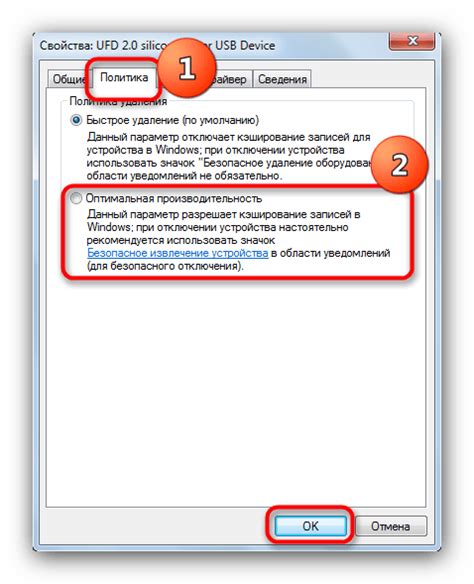
Одним из методов улучшения скорости передачи данных на флешку является её очистка от лишних файлов и мусора.
Перед началом очистки необходимо сделать резервные копии всех важных файлов на другом носителе, так как процесс может привести к потере данных.
Вот несколько шагов, которые помогут вам очистить флешку:
- Удаление ненужных файлов. Проанализируйте содержимое флешки и удалите все файлы и папки, которые вам больше не нужны. Убедитесь, что вы не удаляете важные файлы, так как этот процесс необратим и удалённые файлы нельзя будет восстановить.
- Очистка корзины. Удаленные файлы по-прежнему могут находиться в корзине, занимая ценное пространство на флешке. Откройте корзину и полностью очистите ее.
- Удаление временных файлов. Во время работы на компьютере создаются временные файлы, которые могут занимать место на флешке. Откройте Проводник, найдите папку %Temp% и удаляйте содержимое этой папки.
- Использование специальных программ. Оптимизирующие программы для очистки диска могут помочь вам в удалении лишних файлов и мусора с флешки. Внимательно выбирайте программу, чтобы избежать возможности повреждения данных.
После проведения всех этих шагов, ваша флешка будет очищена от ненужных файлов и готова к более быстрой передаче данных.
Важно помнить, что регулярная очистка флешки поможет поддерживать её работоспособность на высоком уровне и улучшить её производительность.